上一篇
电脑无声🎵重装win10系统出现无声问题的处理方法
- 问答
- 2025-09-01 19:33:50
- 4

🔇 先试这些“秒解决”基础操作
-
重启玄学大法
长按电源键强制关机再重启,Win10的音频服务偶尔会“卡壳”,简单重启可能意外解决。 -
插拔检测
拔掉所有耳机、音响接口,重新插入并检查是否插紧(重点看主机箱前面板和后面的接口)。
-
音量开关社死检查
- 点击任务栏右下角喇叭图标▶️确认不是“静音”状态
- 右键喇叭图标打开「音量混合器」▶️逐个检查每个程序的音量条
🔧 驱动问题(80%的元凶!)
▸ 方案一:自动修复
Win10自带驱动检测:
桌面右键「此电脑」→「管理」→「设备管理器」→展开「声音、视频和游戏控制器」→右键声卡设备(如Realtek Audio)→选择「更新驱动程序」→自动搜索更新

▸ 方案二:手动重装(关键步骤!)
- 在设备管理器中右键声卡设备→「卸载设备」→勾选「删除此设备的驱动程序软件」
- 访问电脑品牌官网(如联想、戴尔)或主板厂商官网(如华硕、技嘉)→支持页面下载对应型号的声卡驱动(2025年新机型建议选Win10 2024H2版驱动)
- 安装前右键安装包→「属性」→「兼容性」→勾选「以兼容模式运行」(选Windows 8)
▸ 方案三:禁止驱动自动更新
为防止Win10自动推送问题驱动:
Win+R输入「gpedit.msc」→计算机配置→管理模板→Windows组件→Windows更新→管理更新提供的更新→勾选「已启用」并选择「从不将更新提供给Windows更新」
⚙️ 系统级设置排查
- 音频服务重启
Win+R输入「services.msc」→找到「Windows Audio」服务→右键重启 - 默认设备切换
右键任务栏喇叭图标→「声音」→「播放」选项卡→右键空白处勾选「显示已禁用/断开连接的设备」→尝试将其他设备设为默认值(如HDMI音频需禁用) - 增强功能冲突
在「播放」选项卡中右键默认设备→「属性」→「增强」选项卡→勾选「禁用所有声音效果」
💣 终极方案:系统重置
如果以上全部无效,可能是系统底层组件损坏:
- Win10设置→更新与安全→恢复→「重置此电脑」→选择「保留我的文件」
- 重置后优先安装官网声卡驱动,再联网更新系统
💡 冷知识:硬件故障自检
如果所有方法都无效:
- 用USB耳机测试能否发声(能出声说明是主板音频接口或驱动问题)
- 进入BIOS界面(开机按Del/F2)→查看硬件检测中声卡是否被识别
记得操作前备份数据!遇到问题欢迎在评论区留言~ 你的声音问题可能正是别人解决的钥匙哦 🔑
(注:以上方法基于2025年9月主流厂商技术支持反馈整理,部分操作可能随系统更新变化)
本文由 朱傲旋 于2025-09-01发表在【云服务器提供商】,文中图片由(朱傲旋)上传,本平台仅提供信息存储服务;作者观点、意见不代表本站立场,如有侵权,请联系我们删除;若有图片侵权,请您准备原始证明材料和公证书后联系我方删除!
本文链接:https://vds.7tqx.com/wenda/813325.html




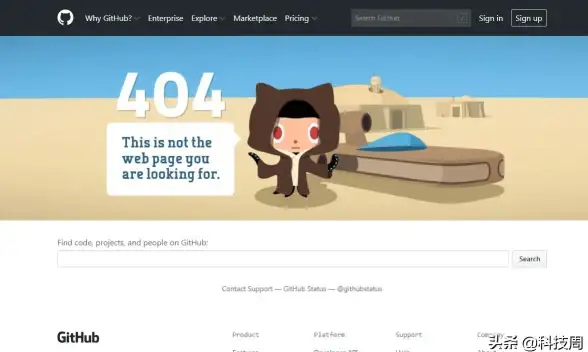




发表评论